Содержание
Регистрация iOS Developer в Украине / Хабр
Здравствуйте, хочу рассказать как зарегистрироваться в iOS Developer Program, и как это на самом деле просто. Если вы программируете в XCode и вы готовы выложить свои творения в App Store, но вы еще не зарегистрированы в Apple как разработчик, тогда этот топик для вас.
Осторожно, много скриншотов
Необходимый минимум или что я использовал
- Карта Visa (другие не пробовал), очень важно чтобы с помощью вашей картой можно было делать покупки в интернет, без проверки CVV кода, иначе Apple не сможет снять деньги с карты и при этом даже ничего не скажет. У меня карта банка Аваль, чтобы отключить проверку я звонил в информационный центр, желательно отключить проверку на пару суток, это примерное время за которое Apple обрабатывает вашу заявку и снимает деньги с карты
- 813.42 грн на карточке, т.е. 99$, именно столько Apple сняла с карты (советую чтобы было немного больше, вдруг поменяется курс доллара)
- Качаем PamFax (бесплатные 3 факса, нам хватит и одного) для отправки факса (это скайп плагин), ну и конечно скайп у вас тоже должен быть
- Любой редактор PDF (чтобы заполнить форму), например Photoshop
Регистрация
Идем на https://developer. apple.com/programs/ios/, жмем «Enroll Now»
apple.com/programs/ios/, жмем «Enroll Now»
Если у вас есть Apple ID выбираем «Sign in with your Apple ID» иначе создаем учетную запись «Create an Apple ID»
Доходим до выбора типа регистрации и жмем Individual
Заполняем форму
В следующей форме ставим галку iOS, остальное заполняем на ваше усмотрение
Соглашаемся или не соглашаемся с соглашением
Вводим код подтверждения, который пришел на указанный e-mail…
… в этой форме
Тут важный момент, заполните ваше имя и фамилию точно так же как у вас написано на банковской карточке
Опять выбираем iOS Developer Program (хотя мы уже выбирали)
Проверяем правильно ли мы все заполнили
Еще раз подтверждаем соглашение
Обязательно сохраните вот эту страницу с регистрационными данными, они еще пригодятся
А теперь самое интересное, т.к. украинцы пока не могут купить iOS Developer Program онлайн, нужно отправить факсом заполненную форму.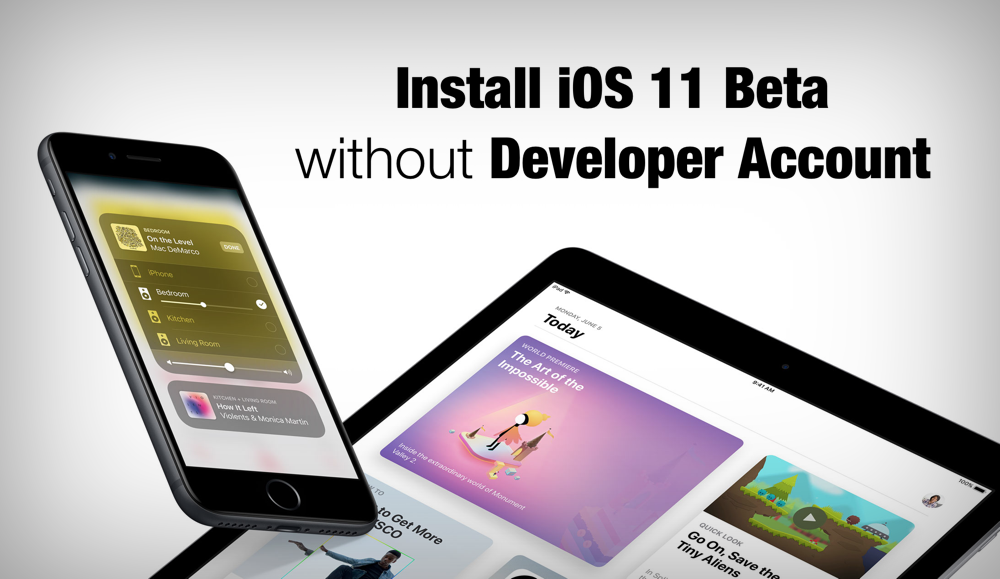 Скачиваем Purchase Form (pdf) и заполняем, например в фотошопе, некоторые распечатывают заполняют от руки, подписывают, сканируют, отправляют. Зачем усложнять жизнь? Заполняем все в фотошопе и подпись тоже. Советую сохранять в gif, у меня получился файл 160 КБ
Скачиваем Purchase Form (pdf) и заполняем, например в фотошопе, некоторые распечатывают заполняют от руки, подписывают, сканируют, отправляют. Зачем усложнять жизнь? Заполняем все в фотошопе и подпись тоже. Советую сохранять в gif, у меня получился файл 160 КБ
Переходим к заключительному этапу. Отправляем факс с помощью PamFax на номер указанный в шапке Purchase Form. Очень важно понимать что на том конце провода (в Калифорнии) люди начинают рабочий день тогда, когда мы уже пришли домой и ваш факс отправленный в 10 утра по киевскому времени никто не получит. Поэтому советую смело отправлять в 20:00
Скажу правду, с первого раза у меня не получилось, я не снял проверку CVV кода с банковской карты и отправлял факс утром, пришлось курить форумы и гуглить как люди регистируются, поэтому и возникло желание написать подробный топик регистрации. Желаю всем удачной регистрации!
iPhone, iPad & iPod Manager for Mac & PC
iMazing
Free Download
Free Download
Buy Now
Manage your iPhone.
 Your way.
Your way.
Get a trusted software to transfer and save your music, messages, files and data. Safely back up any iPhone, iPad or iPod touch. Powerful and user-friendly, iMazing is simply the best iOS device manager for Mac and PC.
Get full control over your iOS device. Get iMazing.
Free Download
Free Download
Buy Now
iOS 16
Backups
Messages
Photos
Music
Ringtones
Books
Safari
Phone
Contacts
Calendars
Other Data
Apps
Quick Transfer
File System
Transfer
Backup Extractor
iOS Management
Supervision
Configurator
Profile Editor
Keep precious messages
Save, export and print your iPhone messages. Text messages, MMS, iMessages and attachments are safe with iMazing.
More about Messages
Simpler
music transfers
Freely copy your music back and forth between your iPhone, iPad, iPod, and your computer.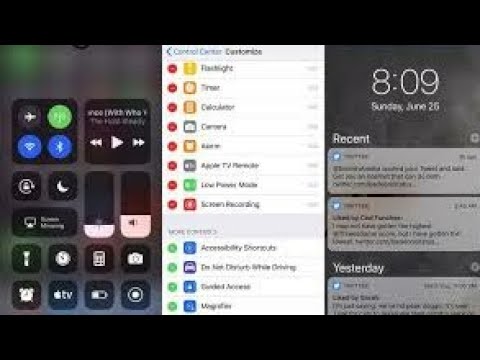 No more iTunes syncs. Find out more
No more iTunes syncs. Find out more
Easy access to your
photos
Export your pictures and videos, without iCloud or iTunes. Save your favourite moments on your Mac or PC. Find out more
Smarter backups ( Free! )
Store your iPhone and iPad data thanks to a unique technology. With iMazing, you safely back up your device, even wirelessly.
More about Backups
Transfer your data to your new iPhone
Without iCloud or iTunes, you can copy everything or choose just the content you’d like to transfer. And keep a backup, just in case.
Learn more about transfers
Transfer your files and documents
Move files and folders between your iPhone or iPad and your computer. See File System
Manage your contacts
Directly copy all your contacts between your iPhone and your Mac or PC. See Contacts
Exclusive app management solution
Download your apps (.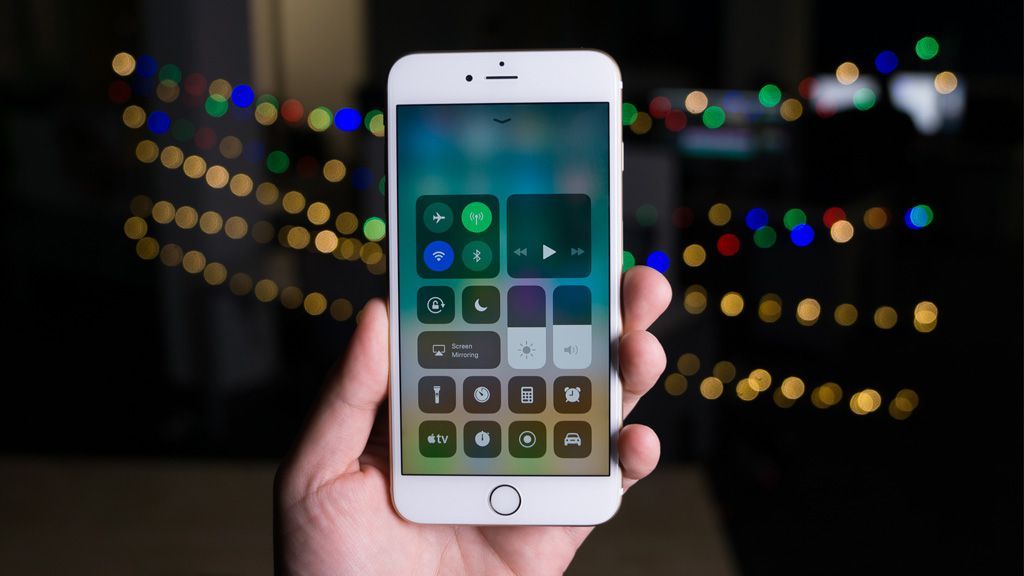 ipa) to your computer. Back up and transfer app data. See Apps
ipa) to your computer. Back up and transfer app data. See Apps
Export Safari data
Access and export bookmarks, reading Lists and history to your computer. See Safari
Transfer ringtones to your iPhone
Customize ringtones, notifications and alert sounds. See Ringtones
Transfer and manage your books
Export your eBooks or PDFs from the Books app, import books from your computer to your iPhone or iPad. See Books
Access and export calendars
Export calendars to your computer in iCal, Excel or CSV format. See Calendars
Export call history and voicemail
Access and export call logs, save your voicemail to your computer. See Phone
Transfer notes and voice memos
Access and export your iPhone notes and voice memos. See Other data
iOS Advanced Management
USB or Wi-Fi connectivity, manage pairing, erase devices, re-install iOS, diagnostics. .. See iOS management
.. See iOS management
Supervision
Easily put iPad in Kiosk Mode, unlock advanced security options or manage restrictions. See Supervision
iMazing Configurator
Designed to help sys admins configure and provision fleets of Apple mobile devices. See iMazing Configurator
iMazing Profile Editor
Create, Edit, and Sign Apple Configuration Profiles See iMazing Profile Editor
iMazing Press Coverage
See all articles
iMazing Speaks
English
Deutsch
Français
Español
Italiano
Português
Pусский
العربية
中文
日本語
한국어
iMazing
iMazing is simply the best iPhone, iPad and iPod manager for Mac and PC
All versions rating:
[54.9/5, based on 3486 user reviews]
Read all users’ reviews…
Free Download
Free Download
Buy Now
Supports every iPhone, iPad & iPod.
Compatible with Mac & Windows PC.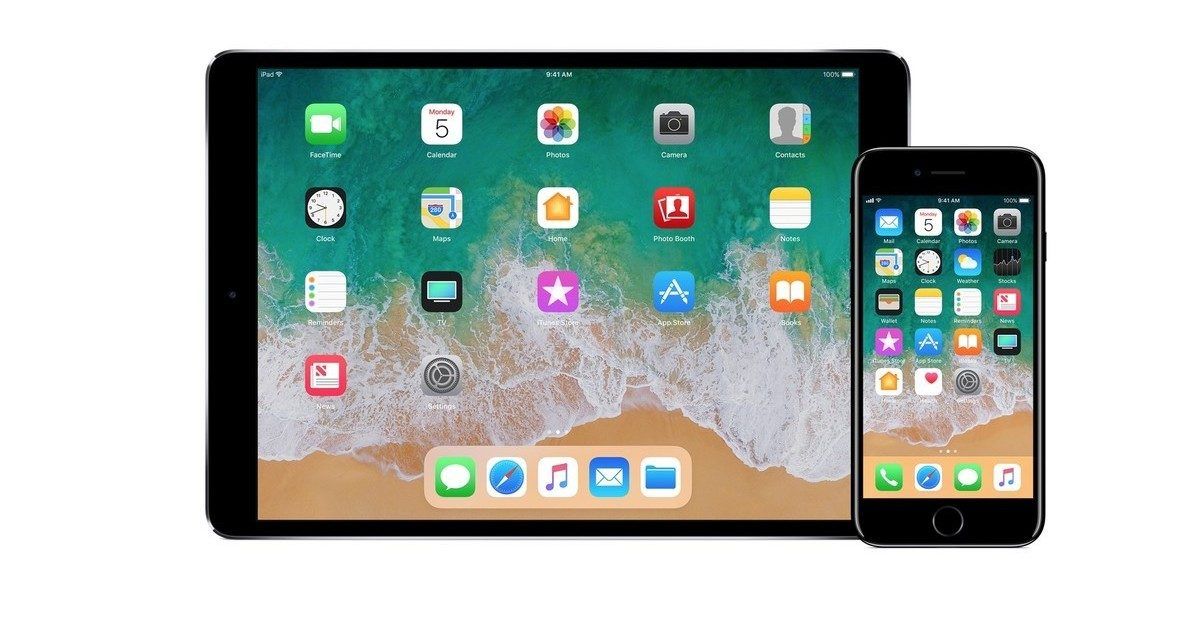
Latest Version: 2.16.2.
Updated on Oct 27, 2022
Latest Version: 2.16.2.
Updated on Oct 27, 2022
Latest Version: 2.16.2.
Updated on Oct 27, 2022
Планирование приложения для iOS — Apple Developer
Если вы новичок в разработке программного обеспечения для iPhone, найдите время, чтобы ознакомиться с инструментами и технологиями, которые вы будете использовать. Apple предоставляет все, что вам нужно для начала работы, а технологии iOS помогут вам получить нужные функции и производительность от ваших приложений.
Что вы можете сделать
При создании приложений для iPhone ваш первоначальный путь разработки влияет на многие решения, которые вы примете позже. Выберите путь в зависимости от типа контента, который вы предлагаете, и того, как вы хотите, чтобы этот контент выглядел:
Создайте свой пользовательский интерфейс из стандартных представлений
Быстро создавайте приложения с помощью кнопок, текстовых меток и других стандартных представлений и элементов управления, встроенных в iOS. Настройте внешний вид элементов управления или создайте совершенно новые представления для уникального представления содержимого. Этот подход хорошо подходит для большинства приложений и сокращает время разработки.
Настройте внешний вид элементов управления или создайте совершенно новые представления для уникального представления содержимого. Этот подход хорошо подходит для большинства приложений и сокращает время разработки.
Выбрав путь, подумайте о других технологиях, которые могут вам понадобиться. Помимо нескольких основных технологий, вы можете адаптировать большинство технологий по мере необходимости для поддержки определенных функций. Технологии iOS изолируют ваше приложение от низкоуровневых аппаратных деталей и обеспечивают стабильную основу для создания остальной части вашего приложения.
С чего начать
Разработка программного обеспечения начинается с Xcode — интегрированная среда разработки Apple. Xcode предлагает полный набор инструментов для разработки программного обеспечения, включая поддержку управления проектами, редакторы кода, визуальные редакторы для вашего пользовательского интерфейса, инструменты отладки, симуляторы для различных устройств, инструменты для оценки производительности и многое другое.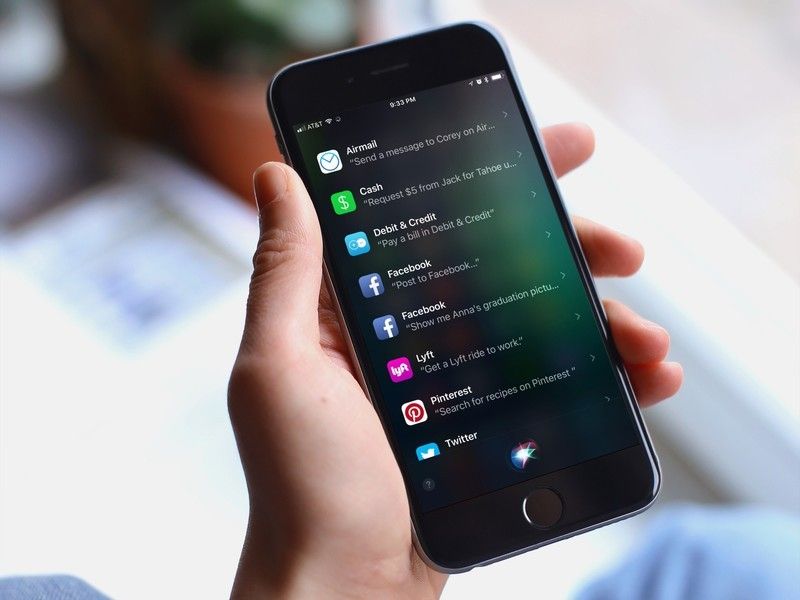 Xcode также включает в себя полный набор модулей системного кода — так называемых фреймворков — для разработки вашего программного обеспечения.
Xcode также включает в себя полный набор модулей системного кода — так называемых фреймворков — для разработки вашего программного обеспечения.
Загрузите Xcode из Mac App Store
Xcode включает SDK для iOS, iPadOS, macOS, tvOS и watchOS.
Чтобы создать новый проект в Xcode, выберите «Файл» > «Создать» > «Проект» и следуйте инструкциям. Xcode предоставляет несколько вариантов исходного типа приложения. Выбранный вами вариант определяет первоначальную конфигурацию вашего проекта, включая код по умолчанию, предоставляемый Xcode. Тип приложения также определяет подход к созданию пользовательского интерфейса вашего приложения. Например, выберите параметр «Игра», чтобы отрисовать содержимое вашего приложения с использованием одной из нескольких графических технологий. Дополнительные сведения об использовании Xcode см. в документации по Xcode.
Принять Swift
При настройке проекта подумайте, какой язык программирования использовать. Swift является предпочтительным вариантом, поскольку его синтаксис лаконичен, безопасен по своей конструкции и имеет современные функции, которые делают ваш код более выразительным.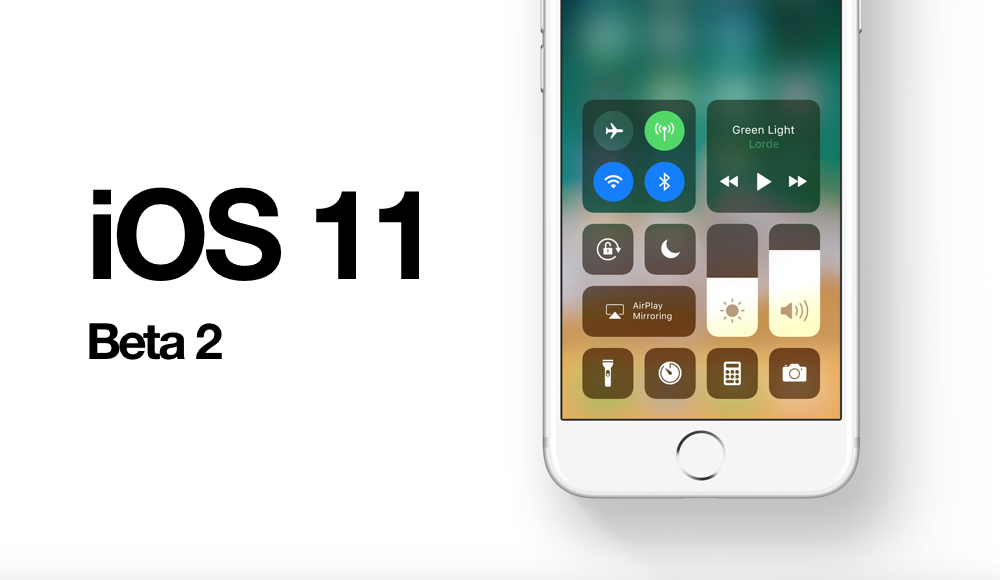 Swift code также создает программное обеспечение, которое работает молниеносно и совместимо с Objective-C, поэтому вы можете включать исходные файлы для обоих языков в один и тот же проект.
Swift code также создает программное обеспечение, которое работает молниеносно и совместимо с Objective-C, поэтому вы можете включать исходные файлы для обоих языков в один и тот же проект.
Руководство по языку программирования Swift
Книга «Язык программирования Swift» дает полный обзор языка программирования Swift и является идеальным местом для начала изучения Swift.
Выберите технологию для создания приложений
Еще один ранний выбор — какую технологию для создания приложений использовать для вашего интерфейса. Технологии Apple для создания приложений обеспечивают базовую инфраструктуру, необходимую iOS для взаимодействия с вашим приложением. Они также определяют модель программирования, которую вы используете для создания своего интерфейса, обработки событий и многого другого.
UIKit
UIKit позволяет создавать интерфейс программно в коде или визуально с помощью раскадровки. UIKit предлагает более традиционный подход к созданию приложений, предоставляя вам полный контроль над управлением элементами интерфейса. Напишите код, необходимый для обновления представлений и элементов управления, изменения их конфигурации и передачи изменений в другие части вашего приложения. Пошаговое руководство по использованию UIKit для создания приложений см. в учебнике «Начало работы с сегодня».
UIKit предлагает более традиционный подход к созданию приложений, предоставляя вам полный контроль над управлением элементами интерфейса. Напишите код, необходимый для обновления представлений и элементов управления, изменения их конфигурации и передачи изменений в другие части вашего приложения. Пошаговое руководство по использованию UIKit для создания приложений см. в учебнике «Начало работы с сегодня».
Если вы не знаете, с чего начать, выберите SwiftUI в качестве технологии для создания приложений. И SwiftUI, и UIKit предоставляют все необходимое для написания приложений, но SwiftUI предлагает лучшую отправную точку для разработки. Кроме того, SwiftUI и UIKit совместимы, поэтому выбор одной технологии не исключает возможности использования другой в том же приложении. Вы можете легко смешивать представления SwiftUI и представления UIKit в одной и той же иерархии представлений.
SwiftUI и UIKit без проблем работают с технологиями управления данными Apple для поддержки создания ваших интерфейсов. Стандартная библиотека Swift и платформа Foundation предоставляют структурные типы, такие как массивы и словари, а также типы значений для строк, чисел, дат и других общих значений данных. Для любых настраиваемых типов, которые вы определяете, примените поддержку Swift Codable, чтобы сохранить эти типы на диск. Если ваше приложение управляет большими объемами структурированных данных, Core Data и CloudKit предлагают объектно-ориентированные модели для управления и сохранения ваших данных.
Стандартная библиотека Swift и платформа Foundation предоставляют структурные типы, такие как массивы и словари, а также типы значений для строк, чисел, дат и других общих значений данных. Для любых настраиваемых типов, которые вы определяете, примените поддержку Swift Codable, чтобы сохранить эти типы на диск. Если ваше приложение управляет большими объемами структурированных данных, Core Data и CloudKit предлагают объектно-ориентированные модели для управления и сохранения ваших данных.
Дизайн взаимодействия с пользователем
Приложение, которое предлагает привлекательный опыт, заставляет людей возвращаться. Чтобы создать такой опыт, вам нужен пользовательский интерфейс, который хорошо выглядит, имеет простой для понимания макет и подчеркивает правильный контент. Вы также хотите, чтобы взаимодействие с вашим пользовательским интерфейсом было интуитивно понятным и соответствовало существующим шаблонам. Самое главное, вам нужен интерфейс, который выглядит естественно на iPhone.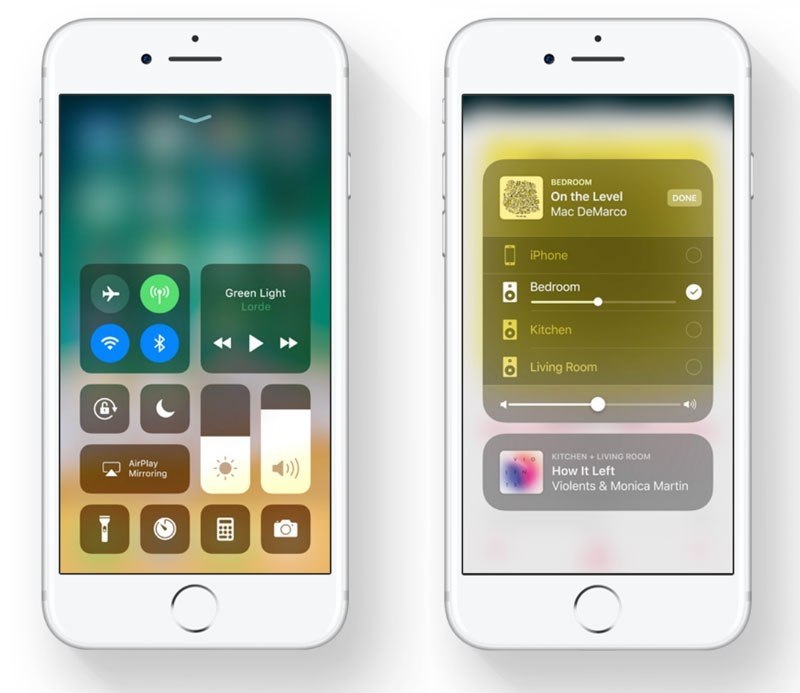
Изящная обработка iPhone разных размеров, ориентаций и настроек внешнего вида. iPhone бывает разных размеров, и люди могут держать его в портретной или альбомной ориентации. Они также могут настроить внешний вид приложений и системы, изменив некоторые системные настройки. Для поддержки всех этих настроек убедитесь, что вы принимаете следующие функции:
Масштабируемые изображения
Включите символы SF, чтобы сделать ваше приложение более адаптируемым к изменениям. Приложение SF Symbols предлагает обширную коллекцию настраиваемых векторных изображений, которые естественным образом адаптируются к изменениям внешнего вида и размера. Они также хорошо сочетаются с системным шрифтом San Francisco, что обеспечивает единообразие на всех платформах Apple. Просмотр Настройка и отображение изображений символов в пользовательском интерфейсе.
Вы можете подумать, что приложению iOS не нужны меню, но все равно добавьте их. Добавление меню в ваше приложение для iOS дает людям возможность управлять вашим приложением с подключенной клавиатуры. И если вы создадите версию своего приложения iOS для Mac с помощью Mac Catalyst, вы будете использовать эти меню в версии вашего приложения для Mac. Для получения дополнительной информации просмотрите документацию SwiftUI или UIKit.
И если вы создадите версию своего приложения iOS для Mac с помощью Mac Catalyst, вы будете использовать эти меню в версии вашего приложения для Mac. Для получения дополнительной информации просмотрите документацию SwiftUI или UIKit.
Сделайте так, чтобы интерфейс вашего приложения работал непрерывно между запусками. Каждый раз, когда кто-то запускает ваше приложение, восстанавливайте его предыдущее состояние и внешний вид, чтобы человек мог продолжить работу с последней точки остановки. Эта непрерывность важна, потому что система может завершать фоновые приложения, чтобы восстановить память и ресурсы. Дополнительные сведения см. в разделе Восстановление состояния приложения с помощью SwiftUI (SwiftUI) или Сохранение пользовательского интерфейса приложения при запуске (UIKit).
Внедрение лучших практик во время разработки
Обеспечьте максимальное удобство для всех, выполнив следующие действия:
Сборка для нескольких платформ
Если вы начинаете разработку для iOS, рассмотрите возможность одновременного добавления поддержки iPadOS. iOS и iPadOS используют многие одинаковые технологии, что упрощает их поддержку с помощью одного и того же исполняемого файла.
iOS и iPadOS используют многие одинаковые технологии, что упрощает их поддержку с помощью одного и того же исполняемого файла.
Вы также можете поддерживать другие платформы с тем же кодом, который вы пишете для iOS. Вы можете повторно использовать почти весь структурный и основанный на данных код вашего приложения на любой платформе Apple. Технологии Apple также упрощают повторное использование вашего пользовательского интерфейса и других частей вашего приложения:
Запустите приложение iOS без изменений на компьютерах Mac с помощью Apple Silicon
Дополнительные сведения см. в разделе Запуск приложений iOS в macOS.
Как развиваться дальше
После того, как вы запустили и запустили приложение, ищите дополнительные способы улучшить его работу. Маленькие вещи могут иметь большое значение, будь то добавление определенной функции или представление вашего контента по-другому. Например:
Добавить проверки условий выполнения для новых функций
Когда вы обновляете свое приложение для поддержки новой версии iOS, поместите проверки условий выполнения вокруг кода для новых функций.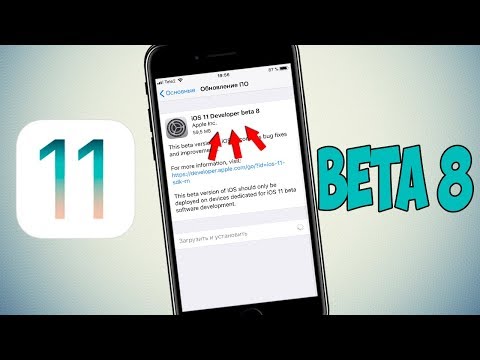 Проверки во время выполнения избавляют от необходимости отправлять разные версии вашего приложения: одну для пользователей, использующих новую версию iOS, и одну для пользователей, использующих более старые версии. Все используют одно и то же приложение, и пользователи более новой версии iOS получают доступ к добавленным вами новым функциям. Сведения о том, как добавить проверки во время выполнения, см. в статье Запуск кода на определенной платформе или версии ОС.
Проверки во время выполнения избавляют от необходимости отправлять разные версии вашего приложения: одну для пользователей, использующих новую версию iOS, и одну для пользователей, использующих более старые версии. Все используют одно и то же приложение, и пользователи более новой версии iOS получают доступ к добавленным вами новым функциям. Сведения о том, как добавить проверки во время выполнения, см. в статье Запуск кода на определенной платформе или версии ОС.
Помимо приложения
Ваше приложение — не единственный способ поддерживать взаимодействие с вашим контентом. Примите следующие технологии, чтобы расширить охват вашего приложения на другие части системы.
Поддержка универсальных ссылок для содержимого вашего приложения
Если ваш веб-сайт и приложение предлагают схожий контент, добавьте в свое приложение поддержку универсальных ссылок. С универсальными ссылками вам не нужно создавать отдельные URL-адреса для открытия контента в вашем приложении. Один URL-адрес открывает ваше приложение, когда оно установлено, или ваш веб-сайт, когда оно не установлено. Дополнительные сведения см. в разделе Разрешение приложениям и веб-сайтам ссылаться на ваш контент.
Один URL-адрес открывает ваше приложение, когда оно установлено, или ваш веб-сайт, когда оно не установлено. Дополнительные сведения см. в разделе Разрешение приложениям и веб-сайтам ссылаться на ваш контент.
Узнать больше
Узнайте больше о технологиях, которые предоставляют уникальные возможности, но при этом тесно интегрируются с платформами Apple, чтобы сформировать бесшовную экосистему для приложений для iOS, iPadOS, macOS, tvOS и watchOS.
иос 11 | App Developer Magazine
Результаты поиска новостей ios 11
Найденные нами новости разработчиков, относящиеся к ios 11
32 результата
Лучшие практики мобильного тестирования на 2020 год от Testlio появляются
Monday, January 27, 2020 by Richard Harris
Сегодня пользователи получают доступ к мобильным приложениям через устройства, которые предлагают тысячи комбинаций размеров экрана и операционных систем, поэтому менеджерам по контролю качества приложений приходится принимать сложное решение о том, сколько и каким устройствам отдать предпочтение.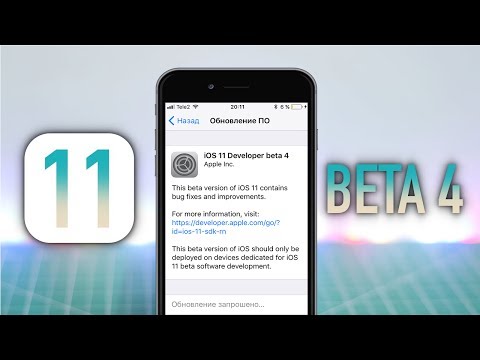
Недавно управляемая компания по тестированию приложений Testlio опубликовала новые данные тестирования мобильных устройств из недавнего запроса своей клиентской базы, предоставив уникальную информацию…
Проблемы тестирования iOS 13
среда, 2 октября 2019 г. , Эран Кинсбрунер
Появление новых операционных систем Apple, iOS 13 и iPadOS 13, представляет собой большие выпуски с многочисленными обновлениями и функциями, которые являются хорошими новостями для потребителей, такими как улучшенные функции безопасности и конфиденциальности. , улучшенный пользовательский интерфейс и объединенный единый вход. Для разработчиков приложений это открывает интересные возможности для инноваций.
Для всех…
Преобразование отраслей с помощью фотоприложений
Monday, December 24, 2018 by Jindou Lee
Говорят, что картинка стоит тысячи слов, возможно, поэтому существуют тысячи мобильных приложений, разработанных для помощи пользователям в захвате, отправке и обнаружении изображений того, что для них важно. С тех пор, как первый смартфон сошёл с конвейера, фотографии стали неотъемлемой частью мобильного маркетинга и социальных сетей. Но в то время как у потребительских инструментов есть…
С тех пор, как первый смартфон сошёл с конвейера, фотографии стали неотъемлемой частью мобильного маркетинга и социальных сетей. Но в то время как у потребительских инструментов есть…
Изменения уведомлений iOS 12 должны заставить вас переосмыслить свои сообщения
Пятница, 21 сентября 2018 г. by Richard Harris
В наши дни кажется, что экраны наших мобильных телефонов перегружены уведомлениями, и неудивительно, почему, когда ведущие компании мобильного маркетинга оклеивают рекламные щиты в Силиконовой долине обещаниями привлечь мобильных пользователей .
В гиперподключенном мире, где внимание потребителей ограничено, уведомления — невероятно мощный способ связаться с пользователями, где бы они ни находились….
Изменения в способе работы уведомлений в iOS 12, о которых вам нужно знать
Среда, 19 сентября 2018 г. , Майк Херрик
Публичный выпуск iOS 12 внес важные изменения в способ отправки уведомлений. С этими изменениями Urban Airship призывает издателей приложений применять передовые методы обмена сообщениями, ориентированные на клиента, чтобы приспособиться к новому поведению пользователей, улучшить видимость уведомлений и максимизировать ценность, которую может предоставить их приложение. Детальный пользовательский контроль над уведомлениями, новый сгруппированный номер…
С этими изменениями Urban Airship призывает издателей приложений применять передовые методы обмена сообщениями, ориентированные на клиента, чтобы приспособиться к новому поведению пользователей, улучшить видимость уведомлений и максимизировать ценность, которую может предоставить их приложение. Детальный пользовательский контроль над уведомлениями, новый сгруппированный номер…
eBay запускает HeadGaze, чтобы вы могли использовать движения головы для навигации
вторник, 11 сентября 2018 г. by Richard Harris
eBay объявила о новой технологической инновации, разработанной ее командой Computer Vision, которая, как они надеются, изменит то, как пользователи могут физически перемещаться по различным приложениям. Он называется HeadGaze и использует ARKit от Apple и камеру iPhone X для отслеживания движения вашей головы, чтобы вы могли легко перемещаться по телефону, не используя руку…
Избегайте угроз мобильной кибербезопасности, проверяя источник
Четверг, 5 июля 2018 г. by Sam Bakken
by Sam Bakken
Ранее в этом месяце ИТ-информационные агентства по всему миру сообщали, что популярная игра Fortnite от Epic Games подделывается, а злоумышленники фактически внедряют в самозваные приложения вредоносное ПО.
Мы всего лишь люди, и люди невольно ослабляют бдительность в предвкушении чего-то, чем они увлечены, или когда они думают, что могут…
Приложение AppSalesTrends для сбора данных о продажах в магазине приложений iOS получает обновление
вторник, 5 июня 2018 г. , Кристиан Харгрейв
Финский независимый разработчик Эса Хелттула представляет AppSalesTrends 2.30, обновление своего приложения для отслеживания продаж в iOS и Mac App Store для macOS. Приложение позволяет разработчикам iOS и macOS загружать и анализировать информацию об отслеживании своих приложений. Пользователи могут отслеживать неограниченное количество приложений и пакетов, просматривать ежедневные отчеты о продажах, графики продаж и многое другое.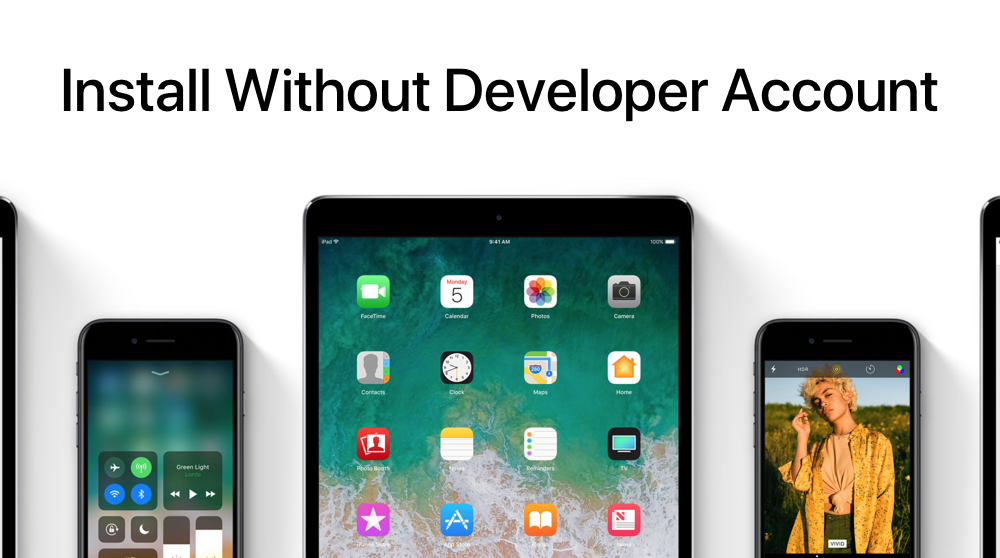 Версия 2….
Версия 2….
Уязвимость ZipperDown подвергает риску тысячи приложений iOS
вторник, 22 мая 2018 г. , Кристиан Харгрейв
Уязвимость ZipperDown потенциально поставила под угрозу тысячи приложений iOS на рынке. Лаборатория Pangu недавно обнаружила, что ранее обнаруженная уязвимость в системе безопасности OAuth теперь используется хакерами для запуска вредоносного кода в приложениях iOS. Кейси Эллис, технический директор Bugcrowd, недавно высказался по этому поводу, предоставив подробный технический обзор ZipperDown для разработки…
Июль — крайний срок для всех приложений iOS, которые не поддерживают iOS 11
Понедельник, 7 мая 2018 г. , Ричард Харрис
Apple напоминает нам, что iOS 11 теперь находится в руках сотен миллионов людей по всему миру, и начиная с июля 2018 года все новые приложения и обновления для iOS отправляются в приложение. Магазин должен быть создан с использованием iOS 11 SDK, а также поддерживать iPhone X. Кроме того, все новые приложения и обновления iOS для iPhone, включая универсальные приложения, должны поддерживать дисплей Super Retina iPhone X.iOS 11 SDK…
Кроме того, все новые приложения и обновления iOS для iPhone, включая универсальные приложения, должны поддерживать дисплей Super Retina iPhone X.iOS 11 SDK…
Проблемы непрерывного тестирования для команд разработчиков в 2018 году
Friday, January 12, 2018 by Eran Kinsbruner
Современный мир вращается вокруг цифровых технологий. Например, подумайте, сколько времени вы тратите на свой мобильный телефон в течение одного дня. По данным аналитической компании Flurry, это более пяти часов. От звонков до использования таких вещей, как социальные сети. банковские и медицинские приложения, практически для всего найдется приложение. Но что, если приложения, которые помогают управлять нашей жизнью,…
Исполнительный директор Overstock назначен сопредседателем Комитета по розничной торговле VRARA
Пятница, 12 января 2018 г. Кристиан Харгрейв
Через несколько месяцев после того, как Overstock.com объявил о запуске функции дополненной реальности (AR) в своем приложении для покупок iOS, старший вице-президент организации по разработке программного обеспечения Амит Гойал был назначен председателем глобального комитета по розничной торговле и электронной коммерции Ассоциации виртуальной и дополненной реальности (VRARA). Наряду с обязанностями Гояла в качестве председателя, он будет выполнять обязанности президента недавно …
Наряду с обязанностями Гояла в качестве председателя, он будет выполнять обязанности президента недавно …
Cisco выпускает приложение Security Connector для устройств iOS
вторник, 2 января 2018 г. , Кристиан Харгрейв
Cisco объявила о выпуске в App Store Cisco Security Connector, приложения для обеспечения безопасности, предназначенного для предоставления предприятиям полной информации и контроля над сетевой активностью на устройствах iOS. разработана iOS, чтобы быть безопасной с нуля и быть простой, интуитивно понятной и мощной для пользователей. Используя iPhone и iPad с iOS 11 и Cisco Security Connect…
Плохой обзор iPhone X: никому нет дела!
Пятница, 10 ноября 2017 г. Ричард Харрис
Компания LevaData опубликовала результаты своего праздничного исследования 2017 года. В этом исследовании изучается влияние управления волатильностью рисков и возможностей предложения на рыночные показатели и репутацию бренда.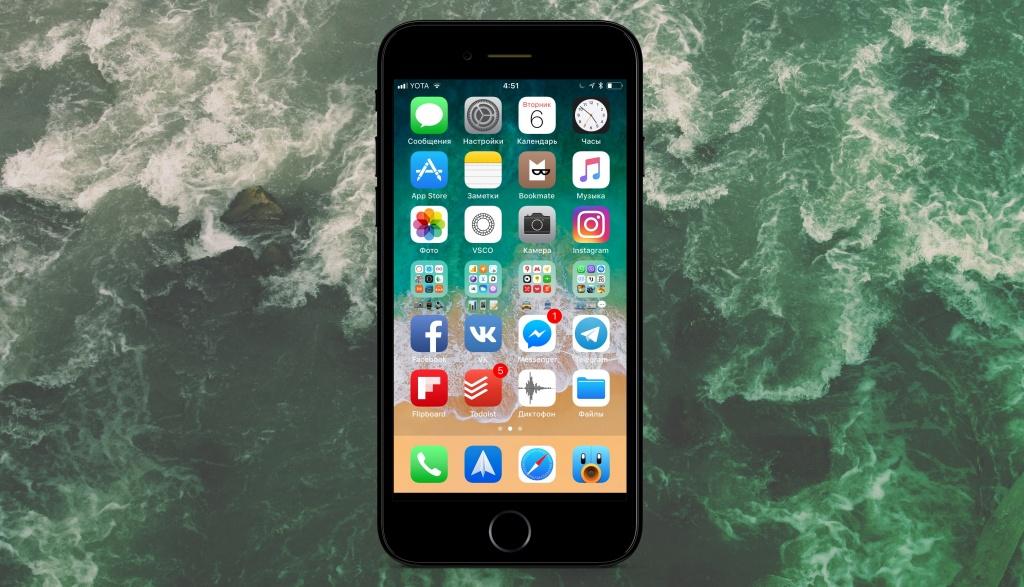 Опрос более 1000 взрослых жителей США, проведенный компанией Propeller Insights от имени LevaData 12-16 октября 2017 г., показал, что задержки с выпуском продуктов влияют на доверие к бренду, в частности…
Опрос более 1000 взрослых жителей США, проведенный компанией Propeller Insights от имени LevaData 12-16 октября 2017 г., показал, что задержки с выпуском продуктов влияют на доверие к бренду, в частности…
Изучение ARKit для среднего разработчика iOS
Monday, November 6, 2017 by Angela Yu
Дополненная реальность не нова, и у разработчиков уже есть инструменты для создания приложений дополненной реальности (AR). Но с совершенно новым ARKit от Apple мы увидим значительный сдвиг в ландшафте, поскольку этот новый фреймворк упрощает процесс создания дополненной реальности для iPhone и iPad. Имея в своем арсенале ARKit, разработчики получают прекрасную возможность…
Использование ARKit для предоставления мобильного контента
Четверг, 2 ноября 2017 г. , Роман Таранов
С запуском iOS 11 появилось множество новых функций, наиболее заметной из которых является ARKit. Как определено Apple, «основное требование для любого опыта AR (дополненной реальности) — и определяющая особенность ARKit — это возможность создавать и отслеживать соответствие между реальным пространством, в котором живет пользователь, и виртуальным пространством, где вы можете моделировать визуальный контент».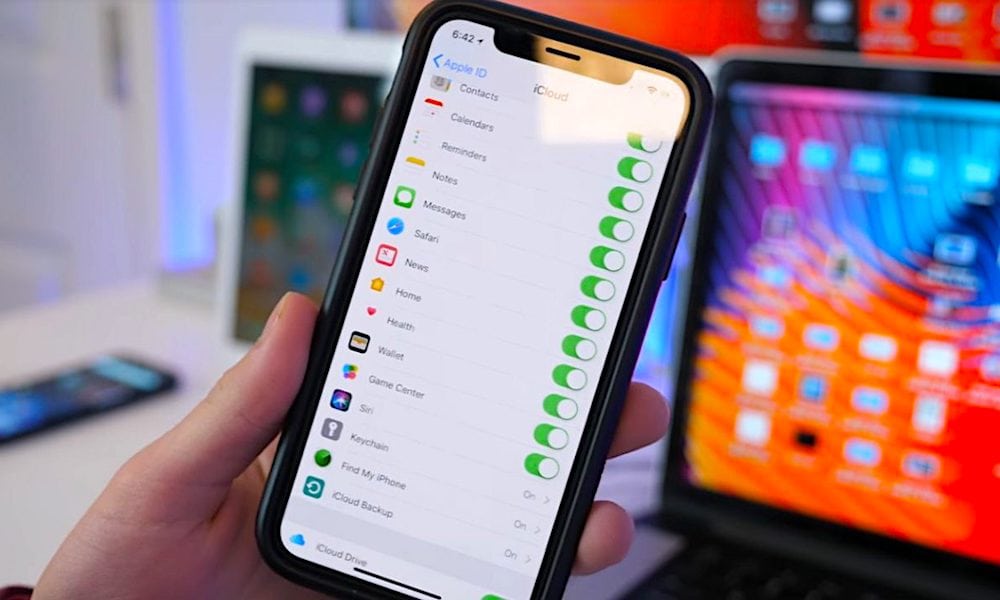 А…
А…
Инвестиции в веб-сайты вместо приложений
Четверг, 26 октября 2017 г. Автор: Shioupyn Shen
С момента появления первого iPhone Apple формирует повествование о мобильных устройствах в соответствии со своими интересами. Apple может сохранить свое господство на рынке мобильных устройств, «промывая мозги» большей части технологической отрасли, заставляя их думать, что предприятия должны тратить сотни тысяч долларов на создание и поддержку мобильных приложений, чтобы охватить свою целевую аудиторию. На самом деле до…
GE и Apple сотрудничают, чтобы изменить промышленный мир с помощью приложений
23 октября 2017 г. by Richard Harris
Apple и GE объявили о партнерстве по выпуску мощных промышленных приложений, предназначенных для переноса прогнозных данных и аналитики из Predix, промышленной платформы GE для Интернета вещей (IoT), на iPhone и iPad. . Обе компании представили новый комплект для разработки программного обеспечения (SDK) Predix для iOS, который дает разработчикам инструменты для создания собственных мощных промышленных приложений IoT./cdn3.vox-cdn.com/uploads/chorus_asset/file/8817263/akrales_170628_1812_0023.jpg) «GE…
«GE…
Ускорение вашего приложения для iOS с помощью нескольких строк кода
Среда, 18 октября 2017 г. , Канвал Сарвар
Сьюзи Ви, технический директор Cisco DevNet, всего несколько месяцев назад написала в блоге о партнерстве Apple и Cisco. Объявление касалось проверки DevNet Fast Lane Validation для разработчиков iOS и того, как всего лишь добавление нескольких строк кода в приложение iOS может сделать его приоритетным в корпоративной сети! Это важно. При развертывании новых сервисов предприятия хотят убедиться, что прил…
Создание приложений для iPhone X с недавно открытыми дверцами
вторник, 17 октября 2017 г. , Эван Розенбаум
За последние десять лет выпуска новых iPhone Apple представила функции — некоторые без особой помпы, а другие — в качестве важных частей новых телефонов, — которые вызывают сейсмические сдвиги в поведении пользователей. . Изменения в поведении пользователей открывают перед разработчиками приложений возможности для создания устойчивых брендов и опыта.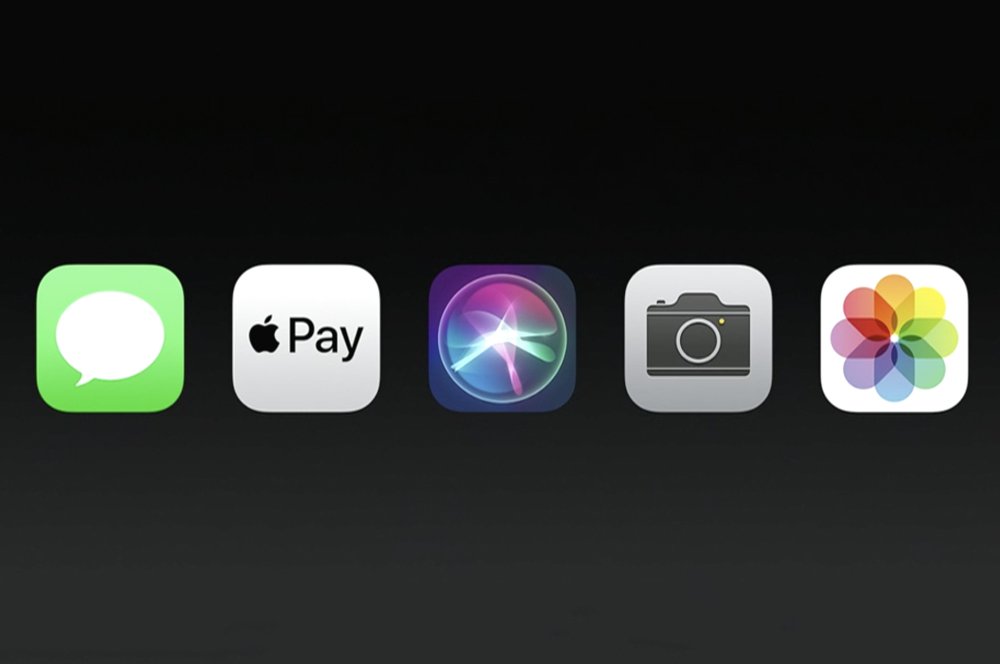 Приложения завтрашнего дняАнализ некоторых из этих функций и устойчивых …
Приложения завтрашнего дняАнализ некоторых из этих функций и устойчивых …
Как iOS 11 повредит доходам разработчиков
вторник, 10 октября 2017 г. by Richard Harris
В новом выпуске iOS 11 Apple внесла серьезные изменения в свой браузер Safari, которые, вероятно, повлияют на пользователей, рекламодателей и, что особенно важно, на издателей. На карту поставлен ранее надежный источник дохода для поставщиков контента: сторонние файлы cookie. Браузеры генерируют файлы cookie для каждого URL-адреса, который посещает пользователь, которые до сих пор можно было разделить на три…
Подходят ли модели подписки в магазине приложений для вашего приложения
Friday, October 6, 2017 by Mark Rosner
В то время как реклама и покупки в приложениях — это методы монетизации, с которыми маркетологи приложений, вероятно, лучше всего знакомы, модели, основанные на подписке, могут быть наиболее недооцененными. Но подписки предлагают издателям такие преимущества, как предсказуемый, долгосрочный поток доходов и более высокий средний доход на пользователя (ARPU) по сравнению с рекламой или IAP. Подписки также могут быть интересны для вас…
Но подписки предлагают издателям такие преимущества, как предсказуемый, долгосрочный поток доходов и более высокий средний доход на пользователя (ARPU) по сравнению с рекламой или IAP. Подписки также могут быть интересны для вас…
Приложение дополненной реальности ARCam, запущенное Cheetah Mobile
вторник, 3 октября 2017 г. by Richard Harris
Cheetah Mobile Inc. анонсировала свое последнее приложение ARCam, которое позволяет пользователям создавать 3D-моменты, вставляя функции дополненной реальности в фотографии и видео. ARCam был создан на основе ARKit от Apple, представленного в iOS 11, и теперь доступен для загрузки в магазине приложений ARCam. «ARCam — это новое оптимизированное приложение, которое позволяет людям получать больше удовольствия от камеры своего телефона, чем e…
AR и глубокие нейронные сети сталкиваются, чтобы предоставить ModiFace
Четверг, 28 сентября 2017 г. Кристиан Харгрейв
ModiFace анонсировала новую технологию отслеживания волос и имитации цвета волос на основе видео в реальном времени с использованием архитектуры глубокой нейронной сети. Новая архитектура глубокого обучения использует набор совместных нейронных сетей для обнаружения волос в каждом видеокадре и корректировки цвета волос фотореалистичным образом. В реализации также используется новейшее оборудование…
Новая архитектура глубокого обучения использует набор совместных нейронных сетей для обнаружения волос в каждом видеокадре и корректировки цвета волос фотореалистичным образом. В реализации также используется новейшее оборудование…
Покупки в дополненной реальности — это будущее, говорит Overstock
Четверг, 21 сентября 2017 г. Кристиан Харгрейв
Overstock.com, Inc. запустит дополненную реальность (AR) в приложении для покупок iOS. Покупатели, использующие мобильный телефон или планшет с iOS11, могут запускать дополненную реальность прямо из приложения продавца, в котором представлены 3D-модели в натуральную величину, что дает покупателям максимально точное представление о продукте, чтобы они могли точно увидеть, как он выглядит. подойдет…
infltr на iOS 11 позволяет редактировать фотографии глубины
вторник, 19 сентября 2017 г. , Кристиан Харгрейв
iOS 11 уже здесь, и компании по всему миру готовятся быстро использовать и использовать все новейшие технологии, о которых было объявлено на презентации Apple. Одна из таких функций, которая нравится многим, в том числе и мне, — это новая функциональность камеры. Возможность отделять передний план от фона должна стать захватывающим новым предложением, дающим iOS ок…
Одна из таких функций, которая нравится многим, в том числе и мне, — это новая функциональность камеры. Возможность отделять передний план от фона должна стать захватывающим новым предложением, дающим iOS ок…
Что iPhone X и iOS 11 значат для разработчиков приложений
Вторник, 12 сентября 2017 г. Ричард Харрис
Волнение в день запуска Apple всегда напоминает мне «открытие ворот» Вилли Вонки, знаете ли, когда публика ненадолго заглядывает внутрь секретной фабрики Apple. момент. Но в этом году мероприятие Apple кажется немного другим. Может быть, это недавние утечки, а может быть, потому, что мы все знаем, что Apple стоит перед потолком инноваций, который им нужно пробить — и…
изображений HEIC в iOS 11 получают поддержку от imgix
11 сентября 2017 г. by Richard Harris
В преддверии ожидаемого запуска iOS 11 компания imgix, поставщик обработки изображений по требованию, объявила о поддержке нового формата изображений HEIC, который будет представлен вместе с новая мобильная операционная система от Apple.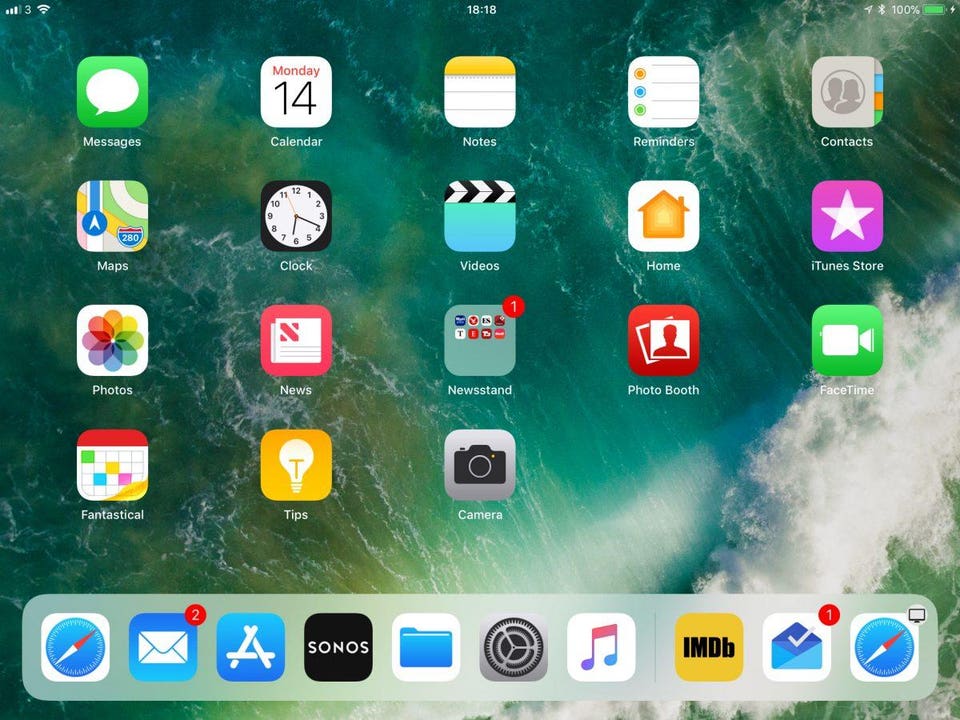 Помните, что довольно новый формат HEIC призван помочь вашим фотографиям и видео занимать намного меньше места на устройстве — в большинстве отчетов на 50% меньше….
Помните, что довольно новый формат HEIC призван помочь вашим фотографиям и видео занимать намного меньше места на устройстве — в большинстве отчетов на 50% меньше….
Доступны обновления кроссплатформенных инструментов Xojo 2017
вторник, 15 августа 2017 г. by Christian Hargrave
Xojo, Inc., компания, помогающая разработчикам создавать нативные кроссплатформенные приложения, объявила о выпуске Xojo 2017 Release 2. Xojo — это инструмент для быстрой разработки приложений для создания приложений. для рабочего стола (macOS, Windows и Linux), Интернета, iOS и Raspberry Pi. В дополнение к более чем 250 улучшениям в этом выпуске основное внимание уделяется усовершенствованиям поддержки 64-разрядных систем, Linux …
Советы разработчика по iOS 11, чтобы максимально использовать свои возможности
Friday, August 4, 2017 by Mark Price
Спустя десятилетие после выпуска первого iPhone Apple собирается представить последнюю версию iOS.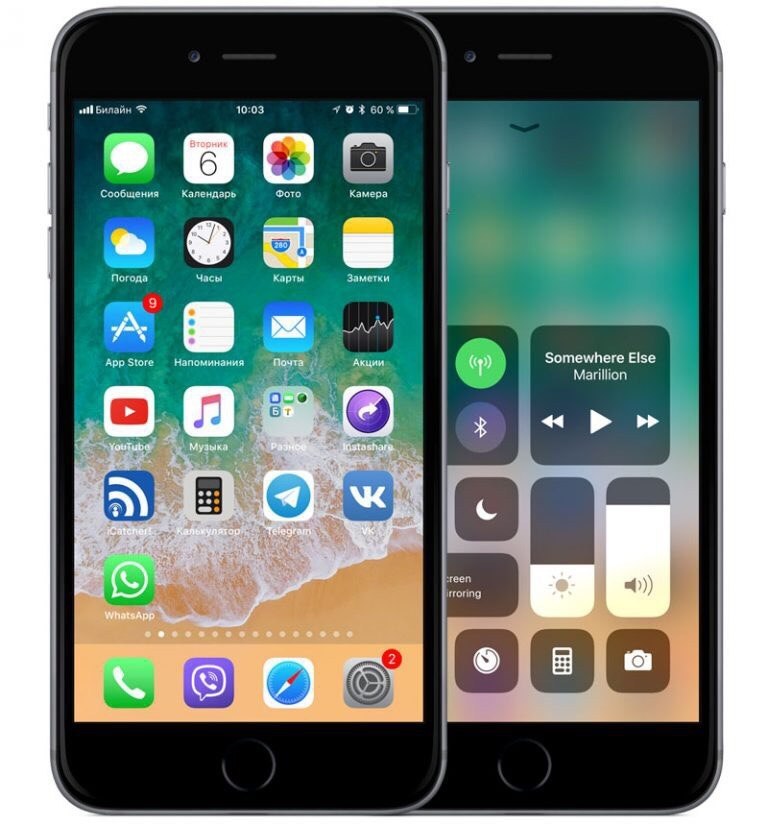 Признанная технологическим гигантом самой передовой мобильной операционной системой в мире, iOS 11, все еще находящаяся в стадии публичного бета-тестирования, обладает возможностями, призванными помочь разработчикам создавать целостный и захватывающий пользовательский интерфейс. Ниже приведены новые функции и долгожданные обновления, включая…
Признанная технологическим гигантом самой передовой мобильной операционной системой в мире, iOS 11, все еще находящаяся в стадии публичного бета-тестирования, обладает возможностями, призванными помочь разработчикам создавать целостный и захватывающий пользовательский интерфейс. Ниже приведены новые функции и долгожданные обновления, включая…
Последствия безопасности iOS 11
Четверг, 13 июля 2017 г. by Richard Harris
Apple iOS 11 не будет выпущена до этой осени, но сейчас она находится в публичной бета-версии, доступной для тестирования как разработчикам, так и предприимчивым потребителям. Бета-версии изначально содержат ошибки, но некоторые функции операционной системы будут по-прежнему создавать проблемы после выпуска готовой к продаже версии. Ричард Стиннон, директор по стратегии Blancco Tech…
Прогнозы мобильной рекламы на 2016 год
Среда, 6 января 2016 г. Стюарт Паркерсон
Недавно мы организовали встречу с членами исполнительной команды Fiksu, которые предложили свои прогнозы относительно мобильной рекламы на 2016 год.